Webmin è un popolare, open source informazioni di sistema basato sul web e strumento di amministrazione per i sistemi Unix-like, tra cui sistemi Linux e Windows. È una sorta di pannello di controllo Linux che consente di visualizzare un riepilogo delle informazioni e delle statistiche di sistema correnti, gestire configurazioni di sistema come la creazione di account utente, quote disco, configurazione di servizi come Apache, DNS, PHP o MySQL, condivisione di file e molti altri in remoto tramite un browser Web.
La sua ultima versione è Webmin 1.850 che include let’s encrypt correzioni, miglioramenti modulo majordomo, il supporto per l’inoltro firewalld, tema autentico e aggiornamenti di traduzione più diverse correzioni di bug.
Suggerito Leggi: 20 Pannelli di controllo per gestire i server Linux
In questo breve e diretto articolo, spiegherò come installare Webmin su Debian 9 e sui suoi derivati come i sistemi Ubuntu e Linux Mint.
Passo 1: Aggiungi repository Webmin
1. Per aggiungere e abilitare il repository ufficiale di Webmin, devi prima creare un file chiamato webmin.list in / etc / apt / sources.elenco.d / directory.
$ sudo vi /etc/apt/sources.list.d/webmin.listOR$ sudo nano /etc/apt/sources.list.d/webmin.list
Quindi aggiungi queste due righe seguenti al file.
deb http://download.webmin.com/download/repository sarge contribdeb http://webmin.mirror.somersettechsolutions.co.uk/repository sarge contrib
2. Quindi importa la chiave GPG per il repository sopra come segue.
$ wget http://www.webmin.com/jcameron-key.asc$ sudo apt-key add jcameron-key.asc
Passo 2: Installa l’ultima versione di Webmin
3. Ora aggiorna il sistema e installa Webmin in questo modo.
$ sudo apt update$ sudo apt install webmin
Attenzione: se si utilizza un firewall, aprire le porte 80 e 10000 per abilitare l’accesso al Webmin.
Una volta completata l’installazione, avviare Webmin per il momento e abilitarlo all’avvio automatico al successivo avvio del sistema come segue.
$ sudo systemctl start webmin$ sudo systemctl enable webmin$ sudo systemctl status webmin
Fase 3: Accesso al pannello di controllo Webmin
4. Il servizio Webmin è in ascolto sulla porta 10000, quindi apri un browser Web e digita il seguente URL per accedere a Webmin.
https://SERVER_IP:10000ORhttps://Domain.com:10000ORhttps://localhost:10000
Quindi fornire le credenziali utente per il sistema; immettere la password di accesso utente root o amministratore di sistema per accedere a Webmin dashboard.
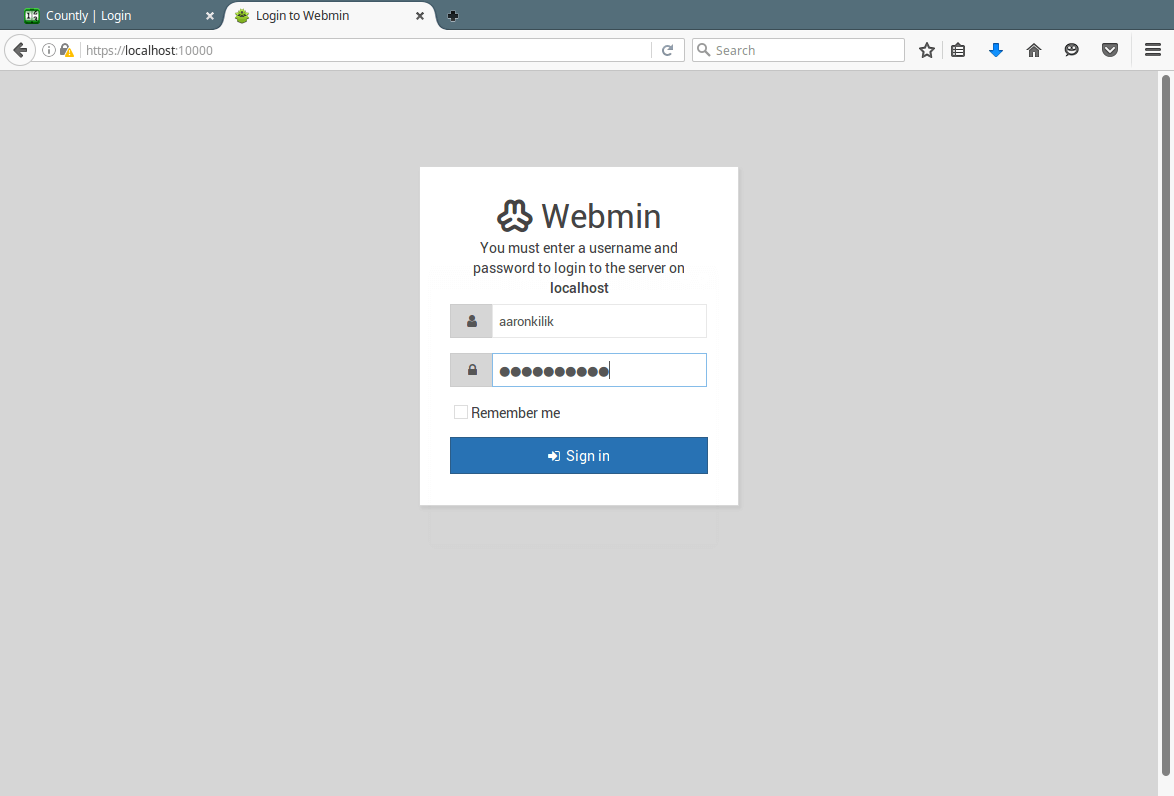
Ecco fatto! Hai installato con successo Webmin su Dabian 9 e sistemi basati su Ubuntu. Per inviarci qualsiasi domanda, utilizzare il modulo di feedback qui sotto.